Apple AirPods Pro: 10 tipů, které byste měli znát (a používat)
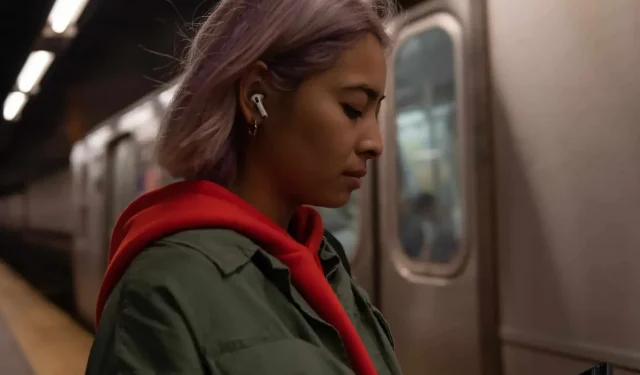
Apple AirPods Pro jsou velmi kompaktní sluchátka, ale nabitá funkcemi. Zde je 10 tipů, které byste měli vědět.
Apple nabízí spoustu audio produktů, AirPods Pro jsou jedny z nejlepších. I ve srovnání s novějšími AirPods 3 jsou AirPods Pro z hlediska funkcí stále dobré. Zejména proto, že poslední jmenované mají určité jedinečné vlastnosti, včetně aktivního potlačení hluku nebo výměnných silikonových hrotů. Bez ohledu na to, jak jsou malí, je toho hodně co se učit. Toto je návod k tomu. 10 rad, které musíte mít.
Spárování AirPods trvá jen několik sekund
Po rozbalení AirPods Prod odemkněte svůj iPhone nebo iPad a otevřete nabíjecí pouzdro sluchátek. Po sekundě se na obrazovce vašeho zařízení objeví okno s dotazem, zda chcete sluchátka spárovat. Klepnutím na „Připojit“ zahájíte operaci a je hotovo. Vaše AirPods Pro budou nyní fungovat s vaším iPhonem nebo iPadem a také se všemi zařízeními přihlášenými k vašemu účtu iCloud.
Tlačit, netlačit
Jako tlačítko je nutné použít ocásky sluchátek. Ne běžná tlačítka, ale tlakové senzory jako trackpad na MacBooku, MacBooku Air nebo MacBooku Pro.
Dvěma prsty zatlačte na konec sluchátka. Při každém stisknutí uslyšíte cvaknutí v uchu.
- Jedno stisknutí: pozastavení/přehrávání
- Dvojité klepnutí: další skladba
- Tři klepnutí: předchozí skladba
- Dlouhé stisknutí: přepínání mezi režimem redukce šumu a průhlednosti
Vizualizujte si autonomii
Jednou z nejlepších věcí na AirPods Pro je výdrž baterie. Mezi baterií zabudovanou ve sluchátkách a baterií v pouzdře máte hodiny výdrže baterie. Apple nabízí několik řešení, jak zjistit, kolik zbývá.
Pokud tyto informace potřebujete, odemkněte svůj iPhone nebo iPad a otevřete pouzdro vedle zařízení s AirPods uvnitř. Zobrazí se animace zobrazující úroveň nabití každého sluchátka a pouzdra.
Na domovskou obrazovku iPhonu můžete také přidat widget baterie. Když jsou AirPods spárované a aktivní v telefonu, zbývající baterie každého sluchátka se zobrazí ve widgetu.
Použijte aktivní potlačení hluku
To je hlavní funkce AirPods Pro. Při aktivaci blokuje téměř veškerý vnější hluk. Chcete-li jej vypnout, musíte dlouze stisknout snímač tlaku ve sluchátkách. Poté, když se zobrazí ovládací centrum, stiskněte a podržte tlačítko hlasitosti. V dolní části obrazovky máte tři možnosti: redukce šumu, vypnuto nebo průhlednost.
Když přepnete do režimu průhlednosti, uslyšíte ze sluchátek okolní zvuky a hudbu. Pohodlné, když jdete pěšky, například ve městě. Mezi režimem Transparency a Noise Reduction můžete přepínat dlouhým stisknutím tlakového senzoru nebo pomocí tlačítka v Ovládacím centru.
Prostorový zvuk je úžasný zážitek
Prostorový zvuk přináší pohlcující zvuk s 360stupňovou odezvou, která se přizpůsobí vašim pohybům. Toto je relativně nová funkce, stejně jako podpora Dolby Atmos pro Apple Music, a stačí tuto funkci povolit v nastavení, abyste ji mohli využít.
Chcete-li povolit prostorový zvuk, přejděte do Nastavení > Bluetooth. Klepněte na „i“ vedle AirPods Pro a přepněte přepínač vedle „Spatial Sound“ do polohy „On“. Demo si můžete poslechnout výběrem „Podívejte se a uslyšíte, jak to funguje“.
Nyní, když sledujete videa v aplikaci, jako je Apple TV s AirPods Pro, zažijete pohlcující zvuk.
Pokud tuto funkci nevidíte, ujistěte se, že máte nejnovější firmware.
Použijte Apple Watch k ovládání AirPods Pro
Pokud máte Apple Watch, můžete klepnutím na ikonu AirPlay v aplikaci Now Playing přepínat mezi potlačením hluku a průhledností při používání AirPods Pro.
Použijte Mac k ovládání AirPods Pro
Když používáte AirPods Pro s Macem, můžete přepínat mezi potlačením hluku a průhledností, aniž byste se dotkli sluchátek. Na Macu se po připojení zobrazí ikona AirPods. Klikněte na něj a změňte režim.
Upravte sluchátka tak, aby odpovídala vašemu uchu, změnou koncovek
V krabici AirPods Pro jsou dvě další velikosti ušních koncovek. Výchozí nastavení je střední velikost. Pokud se v ní necítíte, zkuste jinou velikost. Chcete-li hroty odstranit, jednoduše za ně zatáhněte. Kliknutím připojíte nový.
Udělejte si test, abyste našli nejlepší velikost
Pokud se ponoříte do nastavení AirPods Pro, můžete vyzkoušet, jak náušníky sedí. Test přehraje zvuky z mikrofonů na vašich AirPods a řekne vám, zda nainstalovaná sluchátka mají správnou velikost.
Chcete-li zahájit test, otevřete na svém iPhonu aplikaci Nastavení, vyberte Bluetooth a poté klepněte na „i“ vedle AirPods Pro. Vyberte test uchycení špuntů do uší a postupujte podle pokynů. Tím však nezůstávejte. Vybírejte podle pocitu v uchu.
Zobrazení stavu nabíjení během bezdrátového nabíjení
Pouzdro AirPods Pro lze nabíjet bezdrátově pomocí stejného příslušenství jako iPhone. Funguje to také s nabíječkami MagSafe, ale pouzdro nebude magnetizovat jako iPhone 12 nebo 13. Umístěte pouzdro na příslušenství tak, aby malý indikátor směřoval nahoru, aby se spustilo nabíjení. Rozsvítí se, abyste věděli, že se nabíjí. Nakonec zemře. Poté klikněte na případ a zkontrolujte průběh. Pokud je indikátor zelený, je pouzdro plně nabité.



Napsat komentář